mp3截取器怎么剪切音频
来源:插件之家
时间:2023-08-13 20:59:39 415浏览 收藏
小伙伴们有没有觉得学习文章很有意思?有意思就对了!今天就给大家带来《mp3截取器怎么剪切音频》,以下内容将会涉及到,若是在学习中对其中部分知识点有疑问,或许看了本文就能帮到你!
mp3截取器怎么剪切音频?mp3截取器是一款非常好用的音频剪辑软件,可以为我们提供功能多样,体验优秀的音频在线剪辑服务。mp3截取器的音频剪切服务非常智能,各位可以在导入音频文件之后获得非常优秀的在线剪切服务,不过有很多小伙伴并不清楚该怎么使用音频剪切功能,下面就由小编为大家带来mp3截取器音频剪切方法。
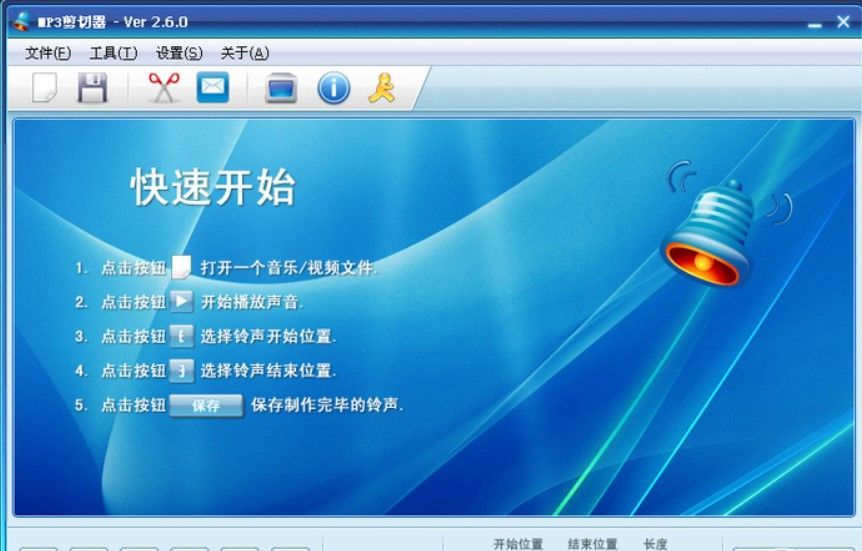
mp3截取器音频剪切方法
第一步,打开mp3截取器后,找到上方的【音频处理】设置,点击【开始使用】后,你就能进行各种和音频相关的操作了。
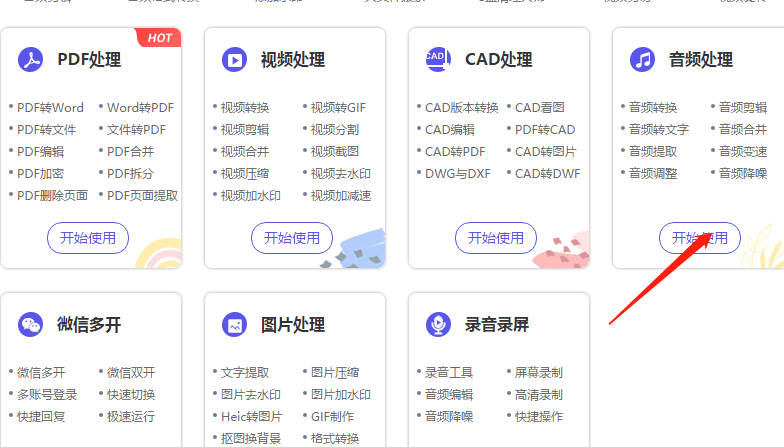
第二步,找到音频功能列表中的【音频剪辑】功能,确认进入后,我们就能对文件进行录入和对文件进行切割设置了。
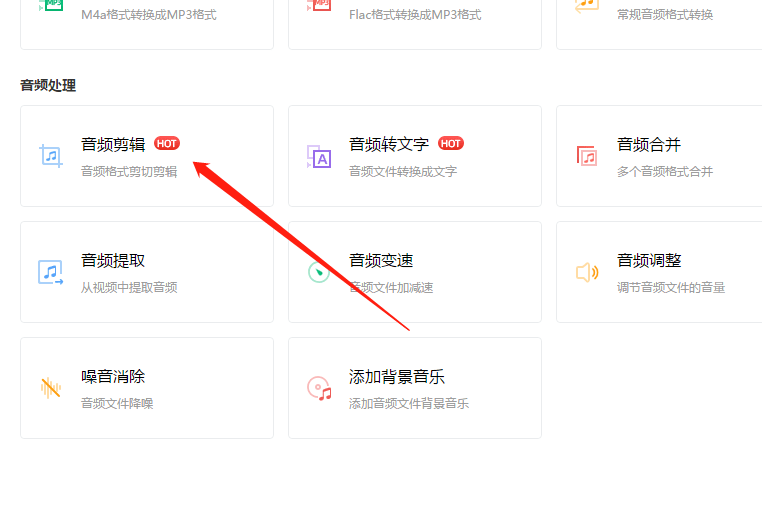
第三步,进入功能后,点击如图的【添加文件】,然后在跳跃出来的选择页面中选择想要切割的文件,完成后,你就能回到设置对切割点进行修改了。
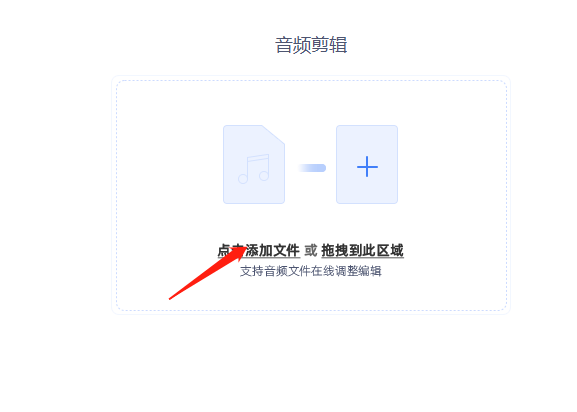
第四步,如果需要手动分割,你可以根据时间点参与定位,如果需要多次分割,也可以设置分割时间段,应用会自动为你完成分割。
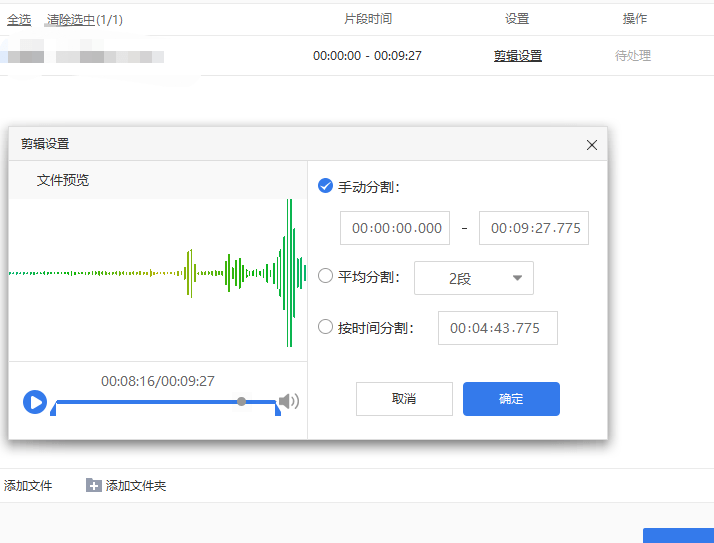
以上便是mp3截取器怎么剪切音频?mp3截取器音频剪切方法的全部内容了,更多电脑浏览器相关资讯,敬请关注golang学习网。
本篇关于《mp3截取器怎么剪切音频》的介绍就到此结束啦,但是学无止境,想要了解学习更多关于文章的相关知识,请关注golang学习网公众号!
声明:本文转载于:插件之家 如有侵犯,请联系study_golang@163.com删除
相关阅读
更多>
-
501 收藏
-
501 收藏
-
501 收藏
-
501 收藏
-
501 收藏
最新阅读
更多>
-
208 收藏
-
434 收藏
-
122 收藏
-
330 收藏
-
102 收藏
-
262 收藏
-
124 收藏
-
335 收藏
-
309 收藏
-
447 收藏
-
488 收藏
-
446 收藏
课程推荐
更多>
-

- 前端进阶之JavaScript设计模式
- 设计模式是开发人员在软件开发过程中面临一般问题时的解决方案,代表了最佳的实践。本课程的主打内容包括JS常见设计模式以及具体应用场景,打造一站式知识长龙服务,适合有JS基础的同学学习。
- 立即学习 543次学习
-

- GO语言核心编程课程
- 本课程采用真实案例,全面具体可落地,从理论到实践,一步一步将GO核心编程技术、编程思想、底层实现融会贯通,使学习者贴近时代脉搏,做IT互联网时代的弄潮儿。
- 立即学习 516次学习
-

- 简单聊聊mysql8与网络通信
- 如有问题加微信:Le-studyg;在课程中,我们将首先介绍MySQL8的新特性,包括性能优化、安全增强、新数据类型等,帮助学生快速熟悉MySQL8的最新功能。接着,我们将深入解析MySQL的网络通信机制,包括协议、连接管理、数据传输等,让
- 立即学习 500次学习
-

- JavaScript正则表达式基础与实战
- 在任何一门编程语言中,正则表达式,都是一项重要的知识,它提供了高效的字符串匹配与捕获机制,可以极大的简化程序设计。
- 立即学习 487次学习
-

- 从零制作响应式网站—Grid布局
- 本系列教程将展示从零制作一个假想的网络科技公司官网,分为导航,轮播,关于我们,成功案例,服务流程,团队介绍,数据部分,公司动态,底部信息等内容区块。网站整体采用CSSGrid布局,支持响应式,有流畅过渡和展现动画。
- 立即学习 485次学习
